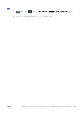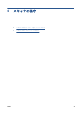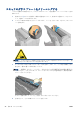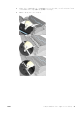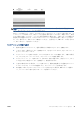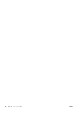HP Designjet T2500 eMFP-Image Quality Troubleshooting Guide
正しくないエッジ検出、トレーシングペーパーのスキャン時
トレーシングペーパーが全くサポートされていなくても、トレーシングペーパーまたは半透明な用紙
がスキャンされ、製品に良い結果が現れる場合があります。ただし、用紙の端の検出が正確でない場
合、余分なマージンまたはいくつかの状況でコンテンツのクリッピングがある場合があります。ガラ
ス プレートが汚れている場合は、普通紙をスキャンするときにも発生する可能性があります。これら
の悪影響を避けるには、以下の推奨事項に従ってください。
操作
1. スキャナのガラス プレートおよびスキャンする原稿を布で注意深くクリーニングしてください。
可能な場合は、原稿を 90 度回転させてから、あとで再スキャンします。原稿が半透明である場
合は、スキャナの用紙の種類として [半透明] を選択してください。
2. 問題が解決されない場合は、スキャナのキャリブレーションを実行して、あとで原稿を再スキャ
ンします。
3. 半透明紙の場合に問題が解決されない場合は、スキャンする原稿の裏に白紙を取り付けてくださ
い。この場合にはスキャナの用紙の種類として [白紙] を選択してください。
4. または、[全幅 (36 インチ)] オプションをオンにして、取り付けられている用紙の幅が 36 インチ
より狭い場合でも、スキャナの幅全体をスキャンすることができます。このオプションを使用す
ると、正確に 36 インチ幅のファイルが作成されるため、スキャン イメージの両側にグレーの領
域が追加されることに注意してください。
コピーしたイメージまたはスキャン イメージに多くのスキュ
ーが生じている
多くの場合、原稿はある程度のスキューを伴ってスキャナに取り付けられます。この避けられない問
題を修正するには、スキャナに自動デスキュー アルゴリズムが内蔵されている必要があります。これ
は原稿のスキューを測定して、スキャン イメージを回転させ、結果が完全にまっすぐになるようにし
ます。ただし、ある場合にはデスキュー アルゴリズムによりそれを修正するよりむしろスキューが増
加する場合があります。つまり、スキューが悪すぎるため自動的に修正できません。
原稿を最小のスキューで取り付けるには、原稿のイメージを上に向けて、手を左右の端に置きます。
スキャナの入力トレーに手や原稿を置かないでください。原稿の上の境界全体がスキャナのラバー
ロールを圧迫していると感じるまで原稿をスキャナの挿入スロットに置きます。0.5 秒後に原稿を取
り付けます。これで原稿から手を放すことができます。原稿の固定方法を変更する場合は、
を押
して、再び実行できます。
自動デスキュー アルゴリズムの操作は、
を押し、次に を押して、[環境設定のスキャン] ま
たは [環境設定のコピー] を押して無効にできます (無効にしたい項目とそうでない項目がある場合)。
新しいスキャナ ジョブごとに [設定] ボタンから自動デスキューを無効にすることもできます。
原稿をコピーするとき、または以前スキャンした原稿を印刷す
るときに色が異なる
原稿をファイルにスキャンし、そのファイルを内蔵 Web サーバまたは USB ペン ドライブを使用して
印刷する場合、または原稿のコピーを直接作成する場合、色が異なることがあります。このような色
の違いは、両方の作業時に使用した色の設定が異なることが原因で発生します。以前スキャンしたフ
ァイルを印刷するとき、またはその原稿をコピーするときに同じ色を使用するには、以下の手順を実
行します。
38
第 3 章 スキャン品質に関するトラブルシューティング JAWW